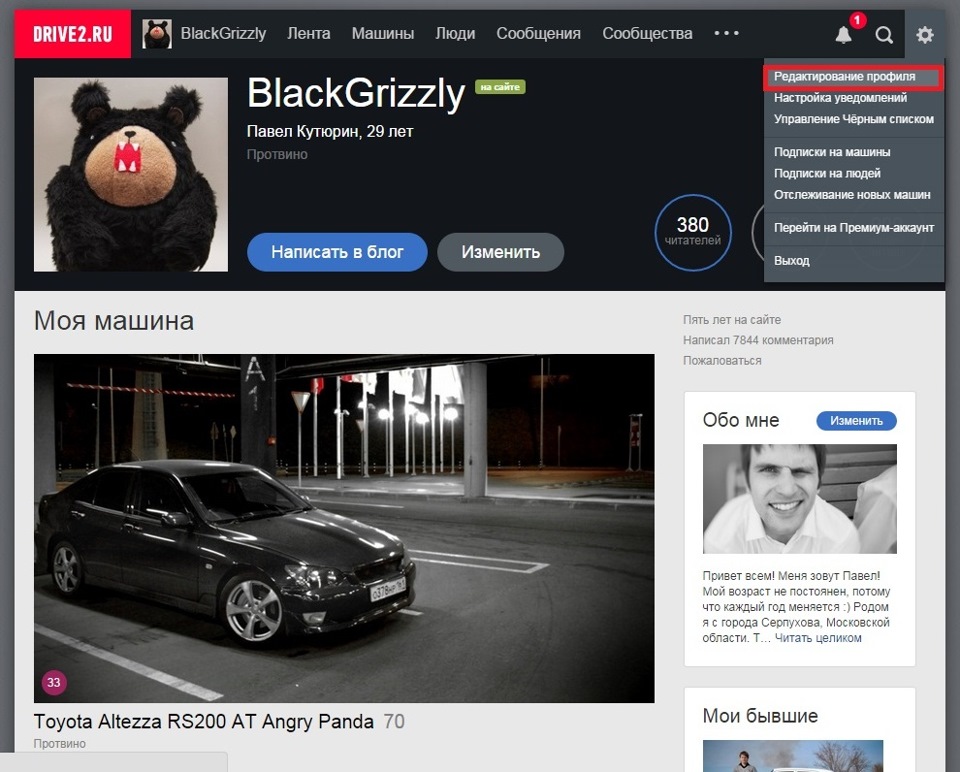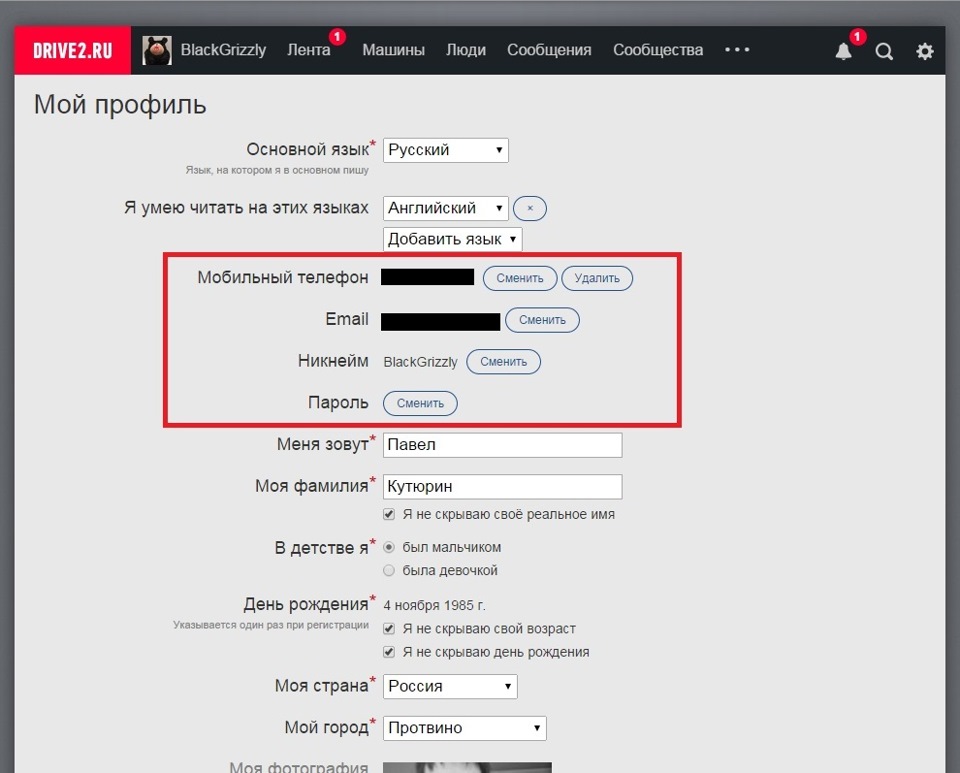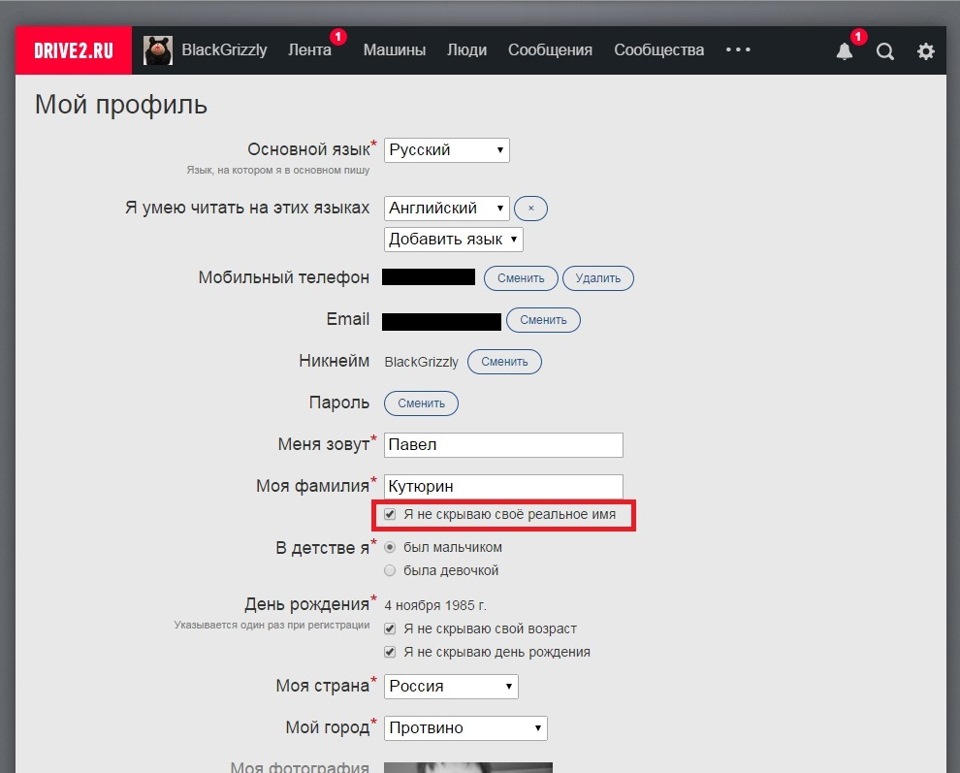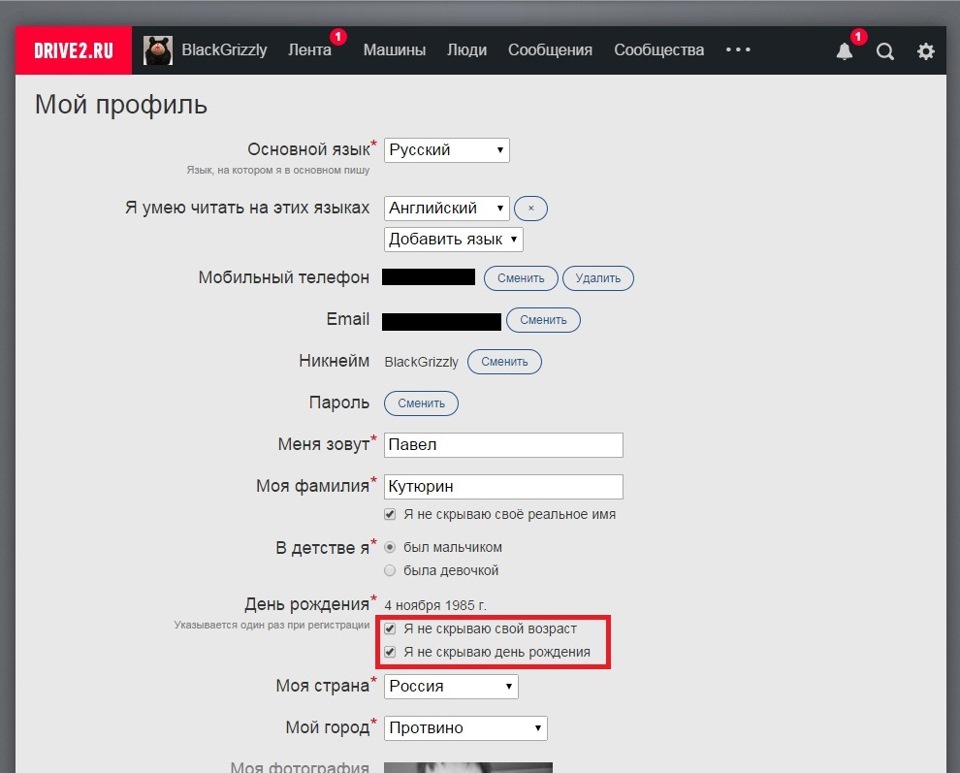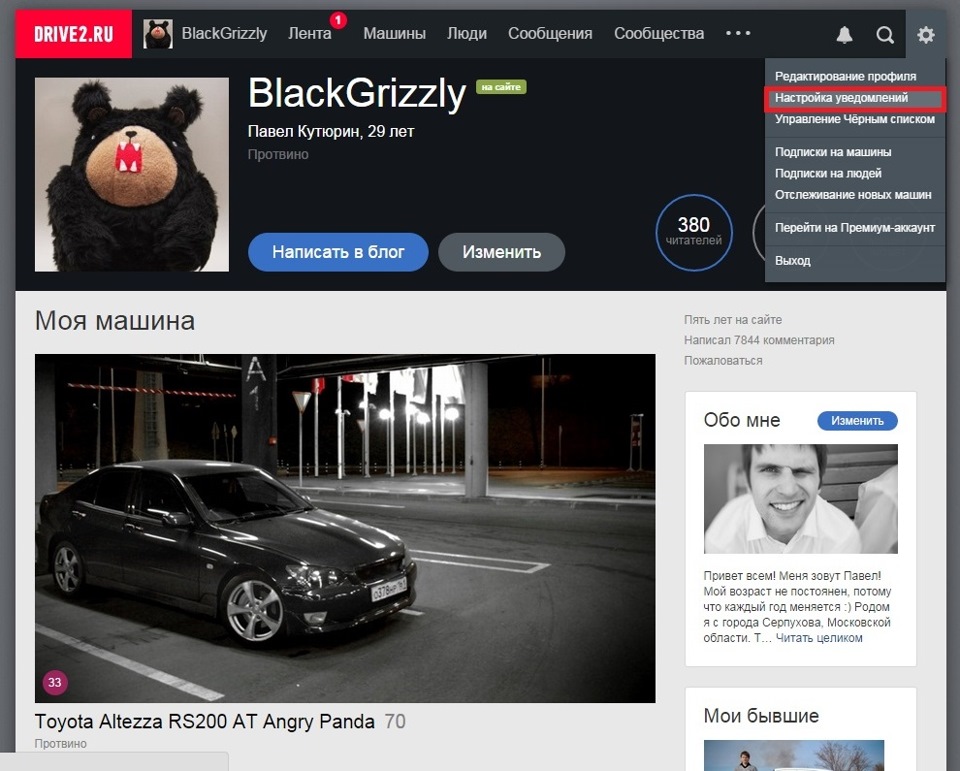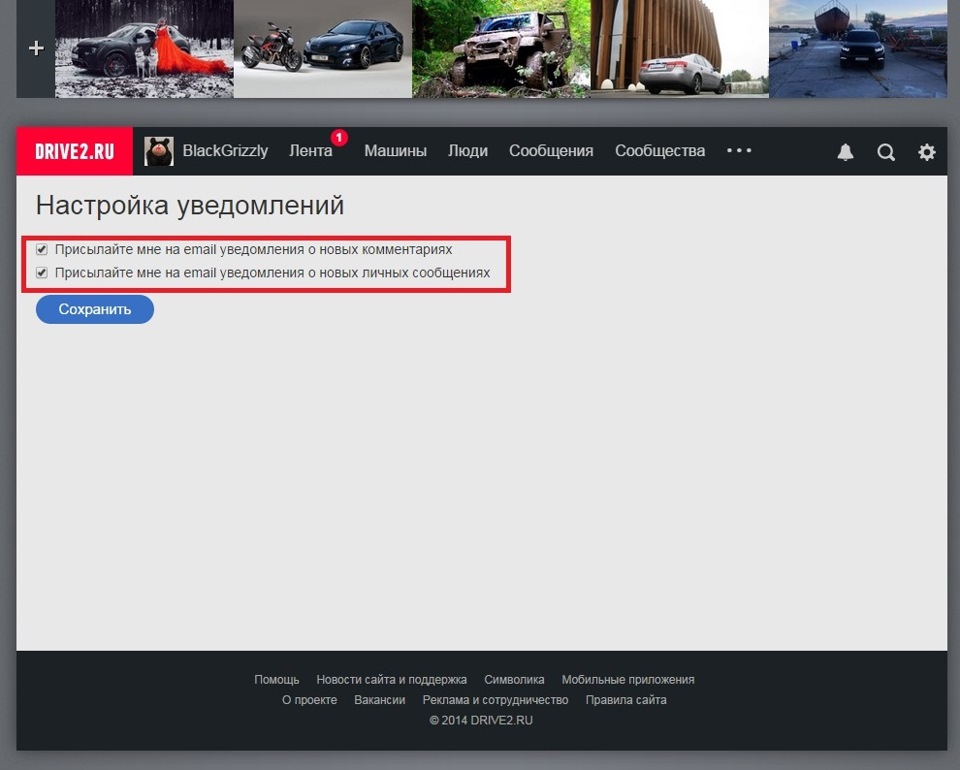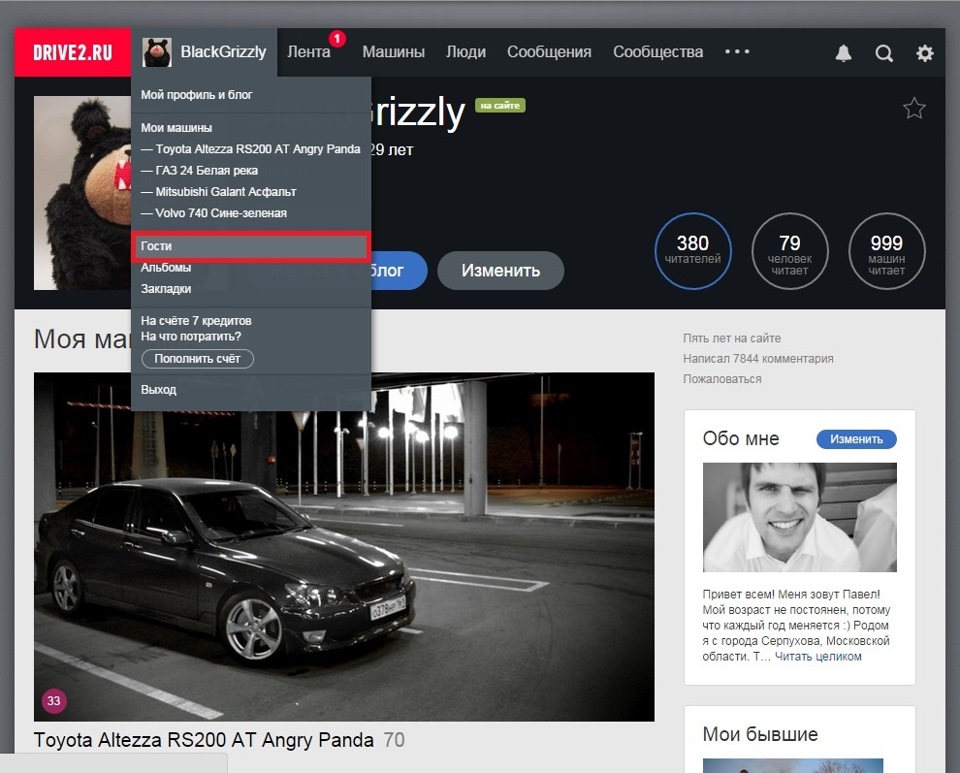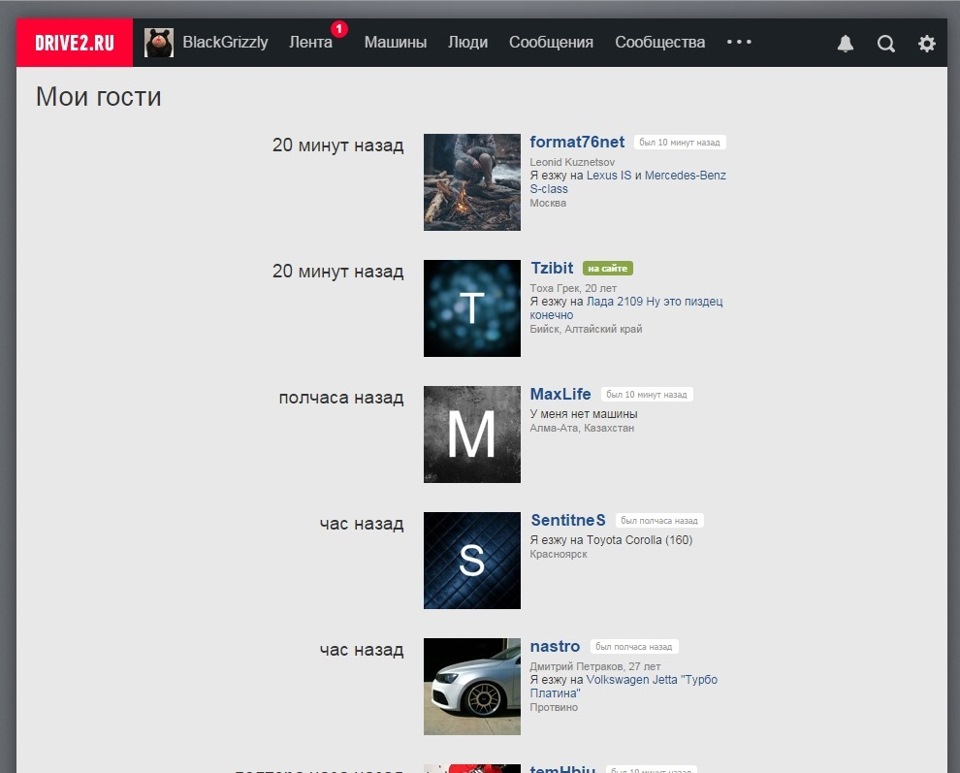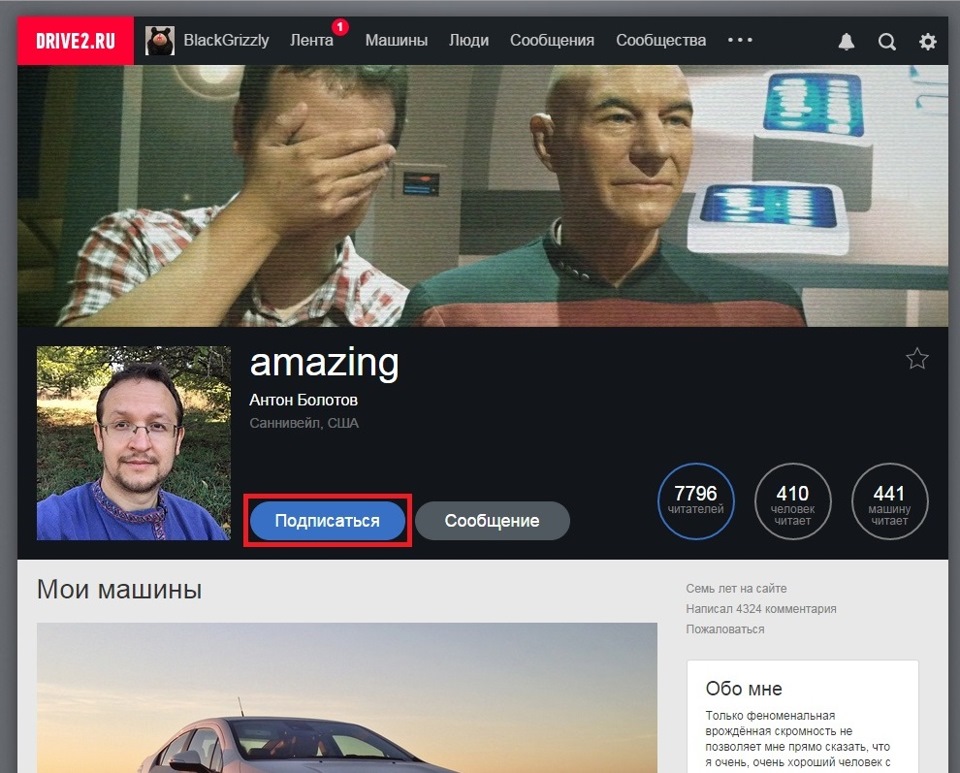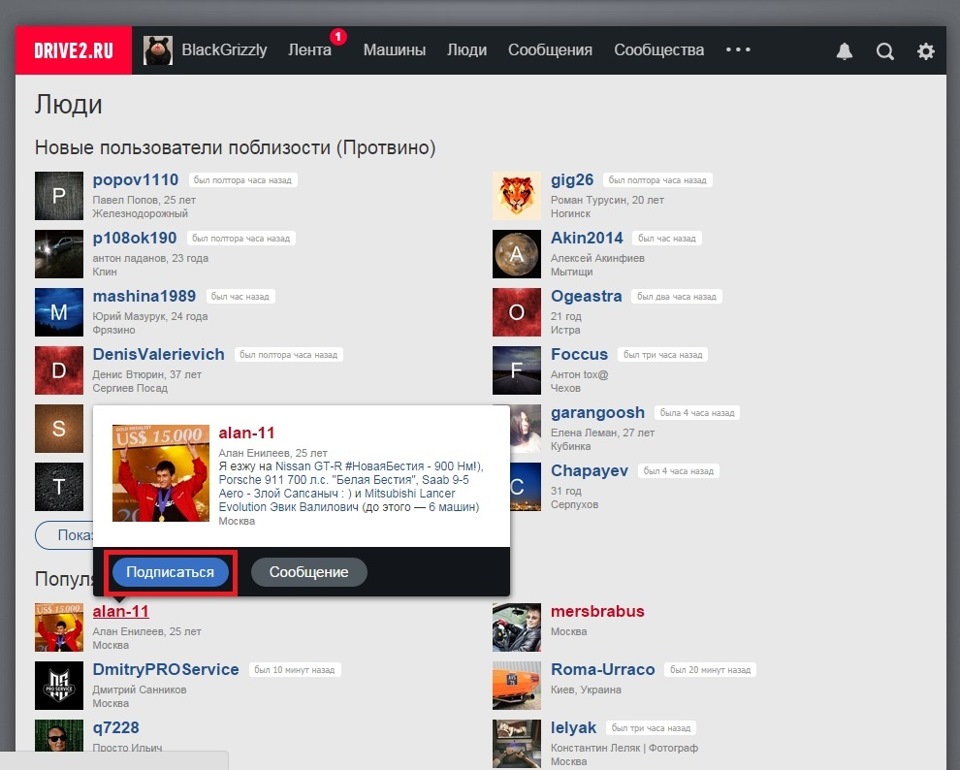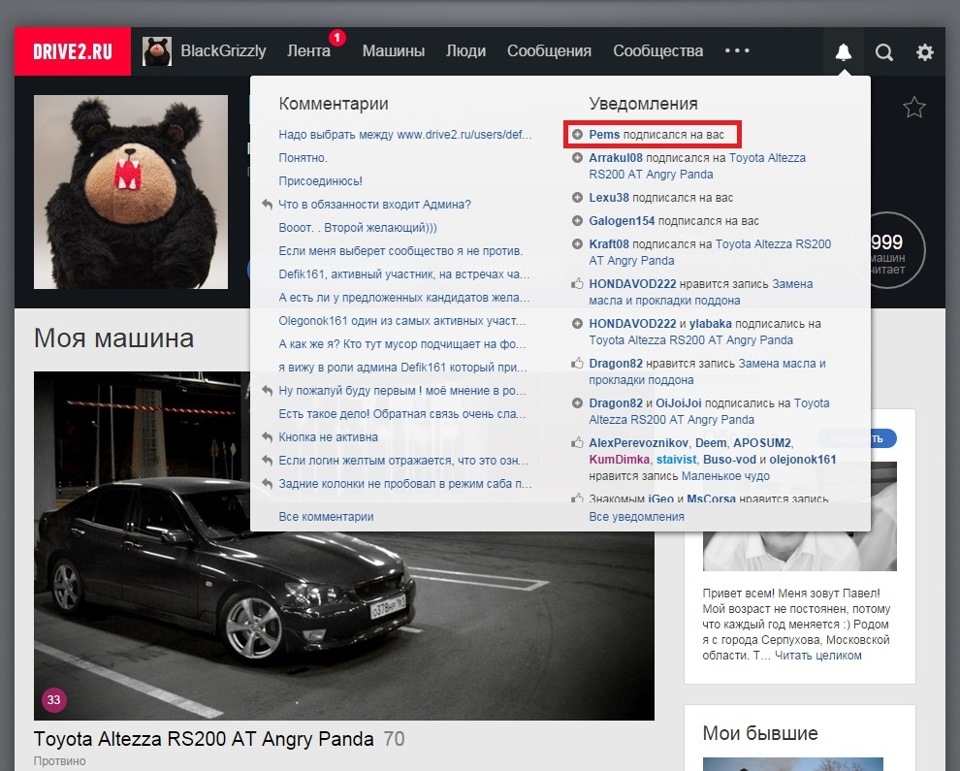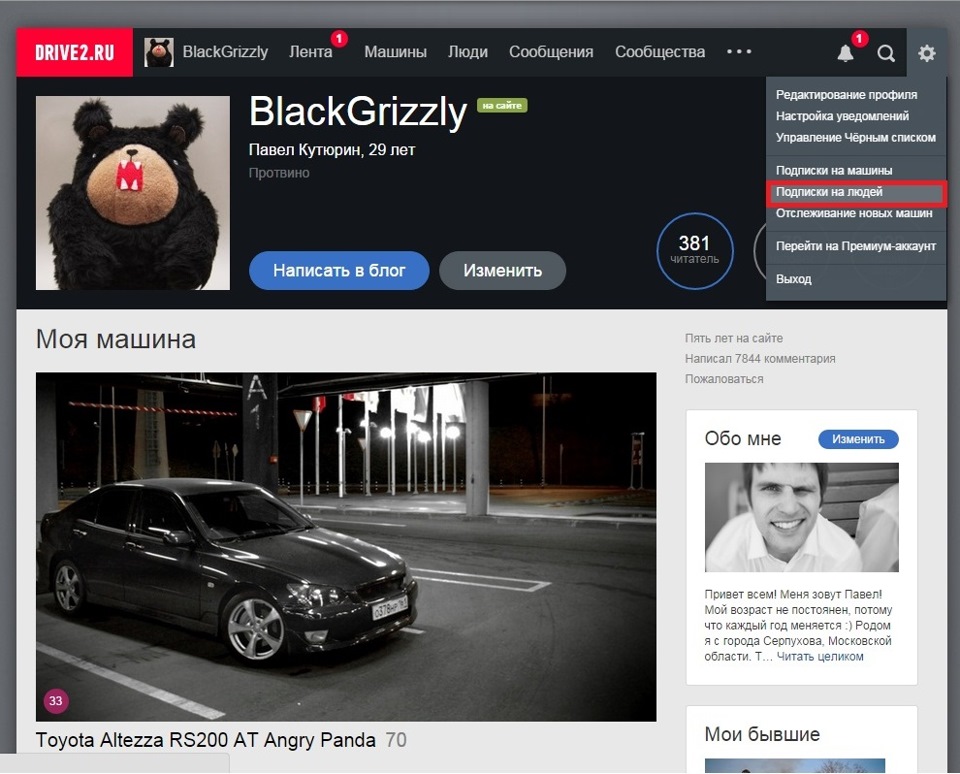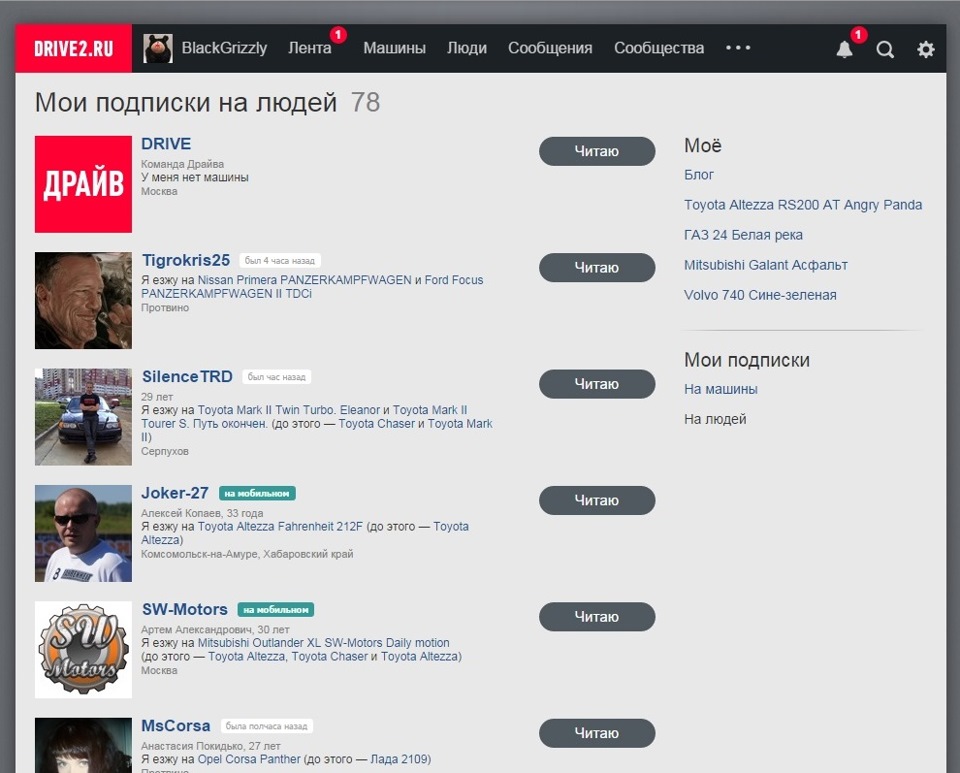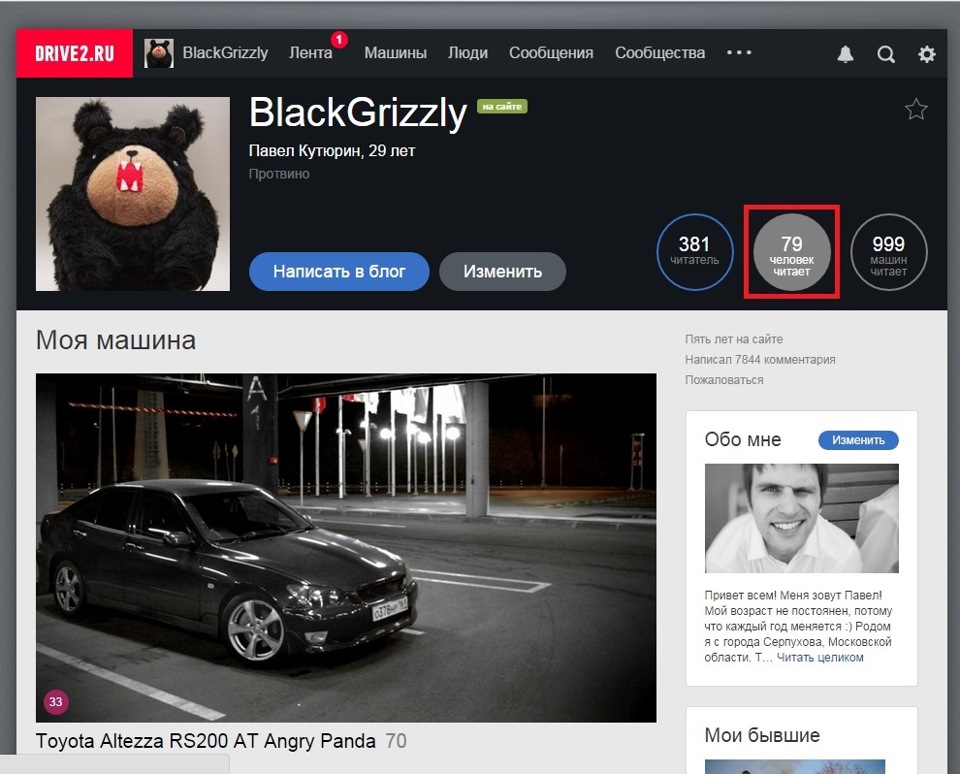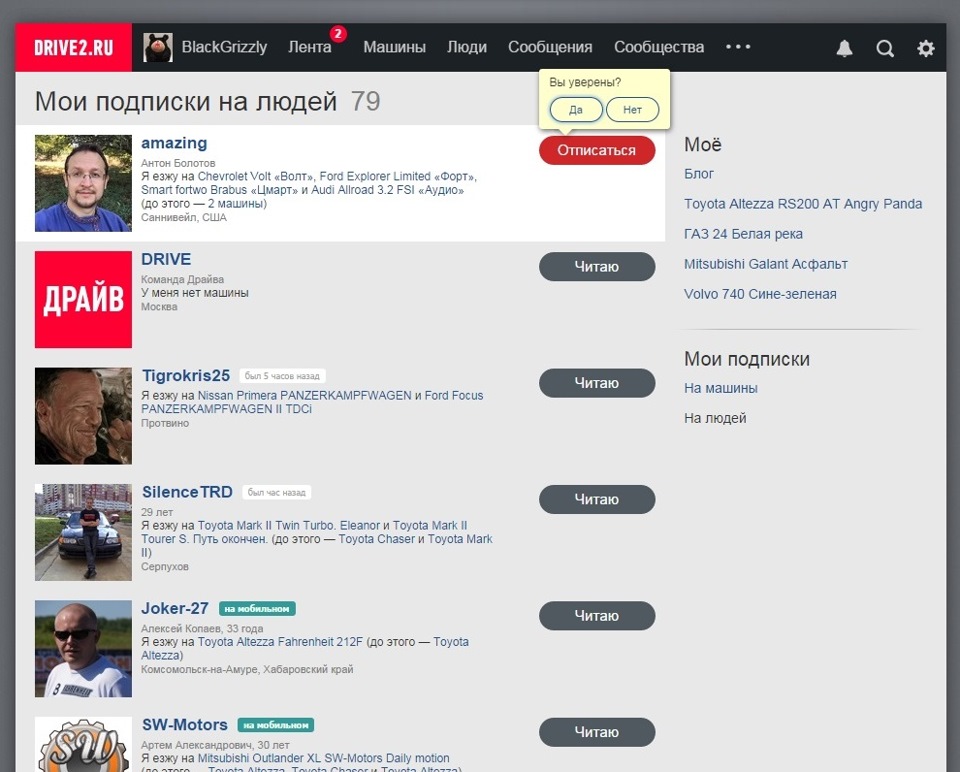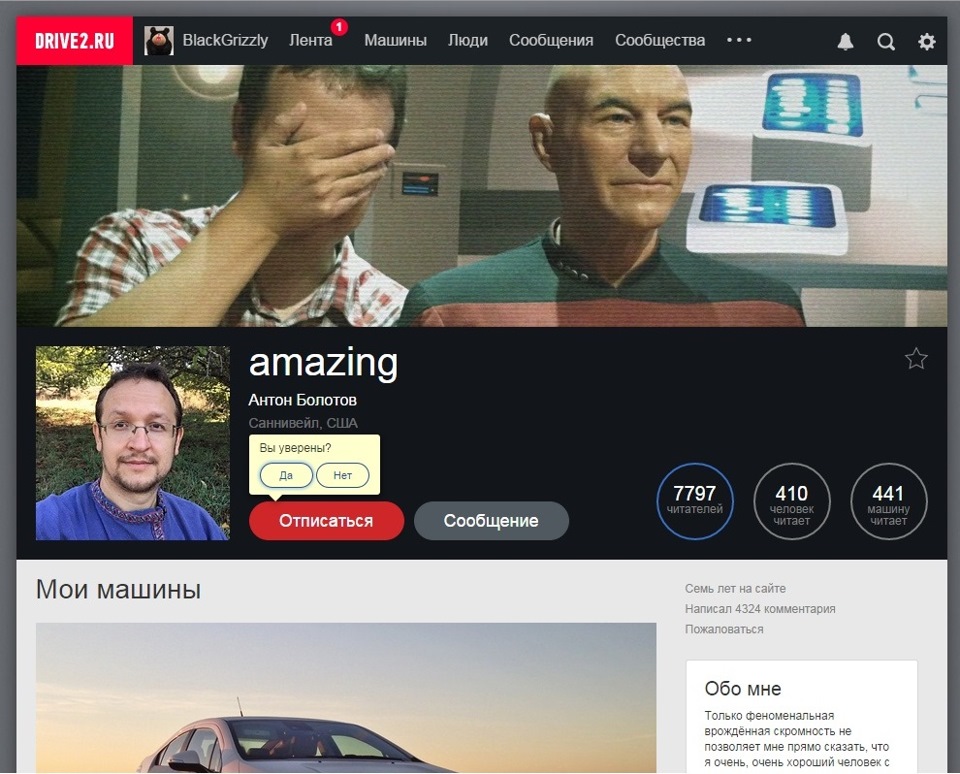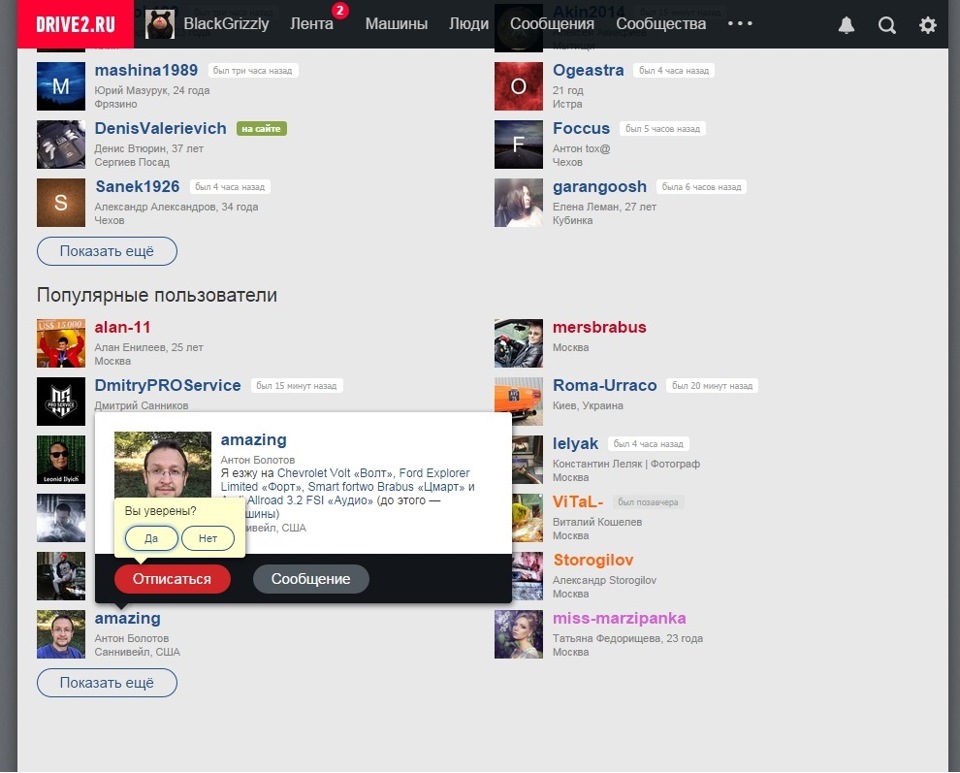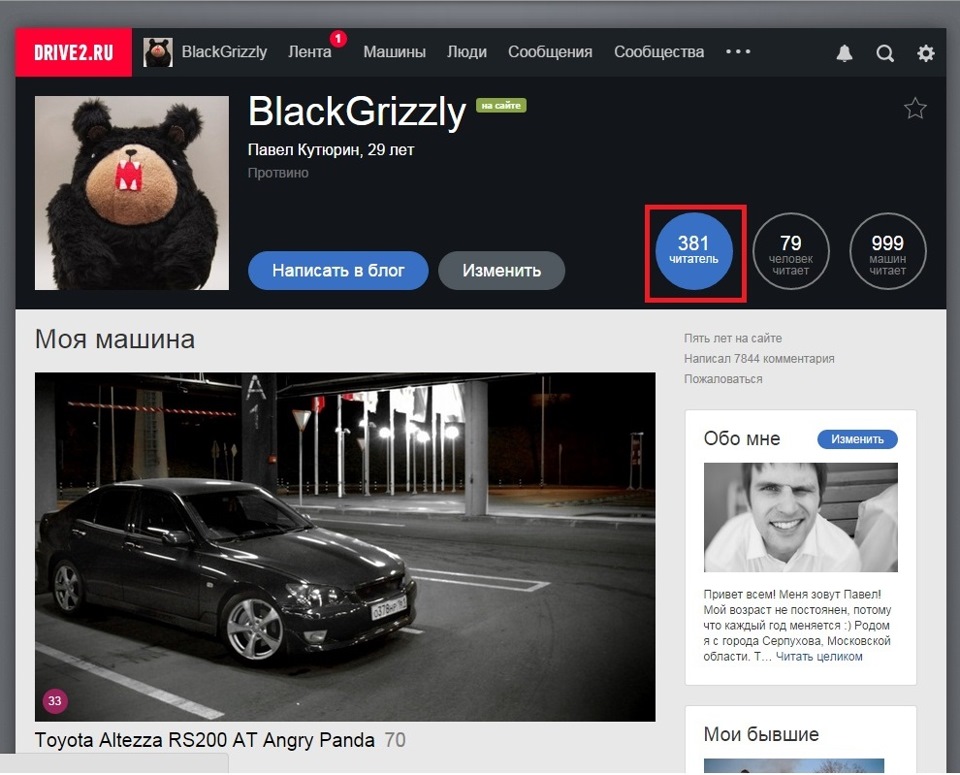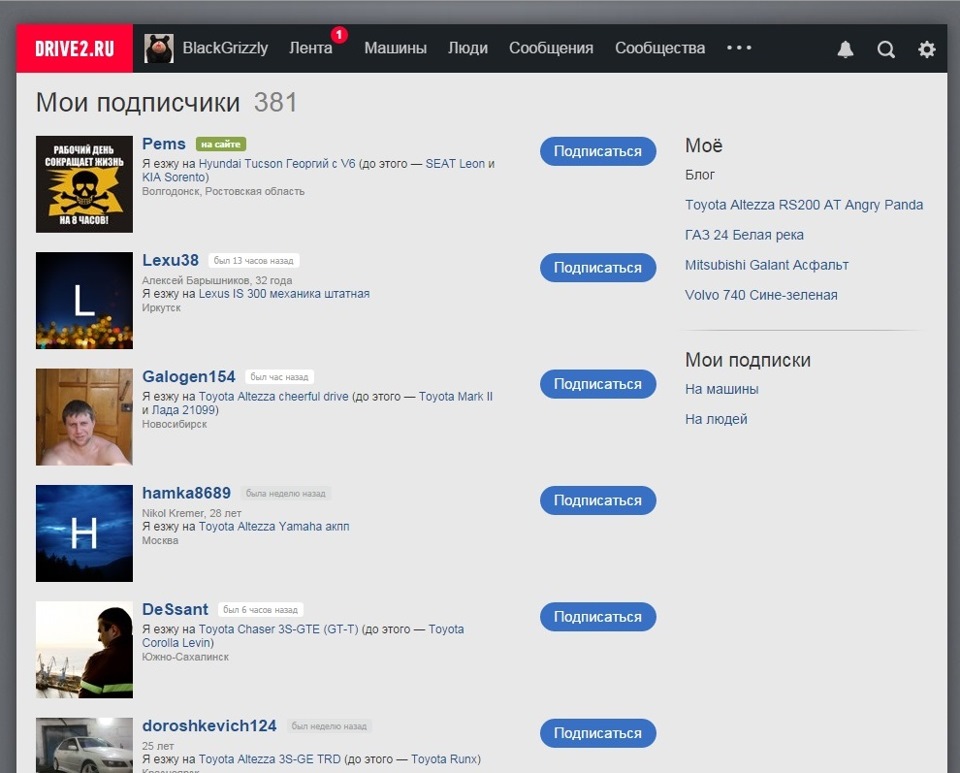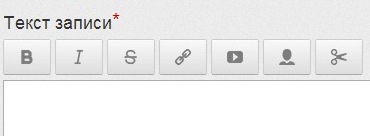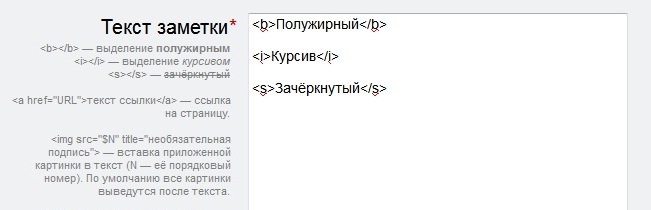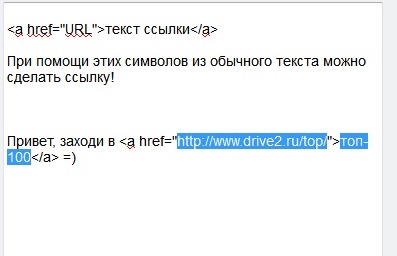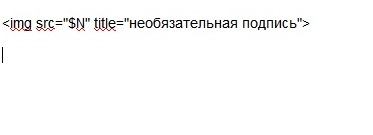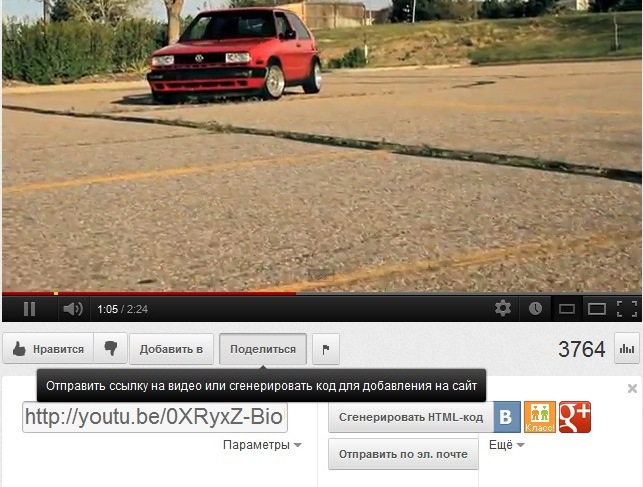F.A.Q. по DRIVE2.RU. Часть 1
Решил составить небольшой F.A.Q. в картинках по работе с DRIVE2.RU. Напомню, что F.A.Q. (Frequently Asked Questions) — это часто задаваемые вопросы. Может быть кому-нибудь пригодится, особенно новичкам 🙂
Начнем с настроек профиля пользователя.
1. Как сменить Логин/Пароль/Email/Телефон?
Для смены Логина/Пароля/Email/Телефона откройте настройки профиля:
В настройках профиля нажмите кнопку Сменить напротив тех данных, которые вы хотите сменить.
После изменений, не забудьте нажать кнопку Сохранить!
Примечание. Логин можно менять один раз в год
2. Как сделать отображение имени?
Как вы возможно заметили, не у всех пользователей DRIVE2.RU отображаются их реальные имена. Что бы включить или отключить отображение реального имени, откройте настройки профиля:
Под вашими именем и фамилией есть флажок Я не скрываю свое реальное имя:
Снимите это флажок, если вы не хотите, что бы ваше реальное имя отображалось на сайте, и установите, если хотите, что бы реальное имя отображалось.
После изменений, не забудьте нажать кнопку Сохранить!
3. Как сделать отображение возраста и/или даты рождения?
Что отключить или включить отображение вашего возраста, откройте настройки профиля:
Под датой рождения есть два флажка: Я не скрываю свой возраст и Я не скрываю дату рождения.
Если вы не хотите, что бы пользователи DRIVE2.RU знали ваш возраст, снимите флажок Я не скрываю свой возраст, если хотите, что бы видели — установите.
Если установлен флажок Я не скрываю дату рождения, то пользователи, которые подписались на вас, смогут увидеть когда у вас день рождение в своей Ленте новостей и вовремя вас поздравить. Если вы не хотите, что бы ваши подписчики видели когда у вас день рождения, снимите этот флажок.
После изменений, не забудьте нажать кнопку Сохранить!
4. Как настроить уведомления на электронный адрес?
Для включения или отключения уведомлений о новостях на сайте, необходимо зайти в Мои настройки:
В Настройках уведомлений есть два флажка: Присылайте мне на e-mail уведомления о новых комментариях и Присылайте мне на e-mail уведомления о новых личных сообщениях.Снятие или установка тех или иных флажков, отключает или включает соответствующие уведомления
После изменений, не забудьте нажать кнопку Сохранить!
5. Как узнать кто заходил к вам в гости?
Все просто: Щелкаем по своему нику и в меню выбираем Гости
А вот так выглядит страничка, на которой отображаются ваши гости
6. Как подписаться на человека?
Что бы получать новости от того или иного пользователя, необходимо на него подписаться. Делается это на страничке профиля того человека, на которого вы хотите подписаться, нажатием кнопки Подписаться
Что дает подписка на людей:
— вы можете узнавать о новых записях в блоге пользователя
— можете узнать на кого подписывается этот пользователь
— узнать о новых автомобилях пользователя
— будете получать уведомления о записях, которые рекомендовал пользователь
— узнавать о днях рождения тех людей, на которых вы подписались (если только они это разрешили)
Еще один из способов подписаться на человека — это просто навести на его Логин и в всплывающем окошке нажать кнопку Подписаться
Пользователь, на которого вы подписались в Уведомлениях получит сообщение, что на него подписались
7. Как узнать на кого я подписался?
Узнать, на кого вы подписались, можно выбрав соответствующий пункт в меню
Здесь отображается список всех пользователей, на которых вы подписались.
Другой способ попасть на страницу настройки подписки на людей. Переходим в свой профиль и жмем кружок:
8. Как отписаться от новостей пользователя?
Если вы больше не хотите получать новости от того или иного пользователя, вы можете отписаться от него. Для этого необходимо зайти на Мои подписки на людей
Далее необходимо найти нужного пользователя, навести курсор на кнопку Читаю, она чудесным образом изменится на Отписаться и нажать на нее
Второй способ — это зайти на страницу профиля пользователя, от которого вы хотите отписаться, навести курсор на кнопку Читаю, она чудесным образом изменится на Отписаться и нажать на нее
Ну и еще один способ — это навести на Логин пользователя в любом месте, в всплывающем окне навести курсор на кнопку Читаю, она чудесным образом изменится на Отписаться и нажать на нее
После нажатия на кнопку Отписаться, система спросит, уверены ли вы в своем действии. Жмем Да, если хотим отписаться, Нет — если оставить все как есть
9. Как узнать, кто подписался на меня?
Узнать, кто на вас подписался, можно открыв станицу своего профиля. Далее жмем на кружок:
Открывается страница, на которой отображается список всех пользователей, которые подписались на вас.
На этой страничке вы так же можете подписаться на ваших подписчиков
Полное отображение экрана телефона на головном устройстве и запуск любых сторонних приложений из под Android Auto.
Всем привет.
Давно ничего не писал в бортжурнале, приношу извинения всем моим подписчикам. Зима, холодно, ездить много не получается, с машиной заниматься тоже не климат. Поэтому и информации мало, а по пустякам писать — это не моё.
Эта запись будет посвящена проблеме отображения информации с телефона на экране головного устройства и запуску сторонних приложений.
Не секрет, что многих владельцев современных автомобилей огорчает тот факт, что мультимедийные устройства, установленные в их навороченных машинах имеют крайне ограниченный функционал. Всему виной политика производителей, которые ночи не спят, все думают, как бы не допустить отвлечения нашего с вами внимания от дороги. Не дай бог лишний раз посмотреть на дисплей машины. И, наверное, по большому счету, они в чем-то правы. Но нас такое положение вещей в принципе не устраивает и мы всеми правдами и неправдами пытаемся обойти эти ограничения.
В моей машине, как и во всех других Peugeot 3008 ll, официально ввезенных в Россию, установлена мультимедийная система с поддержкой трех программ для связи со смартфоном владельца автомобиля. Это Car Play для телефонов Apple, MirrorLink и Android Auto для смартфонов, работающих под управлением Android. Поскольку я являюсь поклонником «Андрюши» (да простят меня владельцы «укушенного яблока»), речь пойдет о двух последних программах.
Мне очень нравится навигационная программа Navitel. Во первых, у неё самые подробные карты регионов, чем не могут похвастаться производители других навигационных систем, во вторых они регулярно обновляют и улучшают как саму систему, так и карты, и в третьих, я к ней просто привык и знаю, как в ней работать. Наличие в автомобиле огромного дисплея и невозможность отобразить на нет интерфейс любимого Navitel обескураживает. Поэтому было принято решение рано или поздно поискать пути решения этой проблемы и вывести Навител на экран «головы».
Нужно сказать, что приложение MirrorLink поддерживает весьма ограниченное количество марок телефонов. Несколько Самсунгов, несколько Сони, HTC, LG, пара Хуавеев, причем в основном из ряда фаворитов, поэтому купить телефон с поддержкой MirrorLink за 3-5 тыс на вторичном рынке — та еще задачка, а переплачивать 20 тыс. за новый телефон, чтобы бросить его в машину и использовать в качестве TV-Box-навигатор жаба не дает. К тому же, по отзывам пользователей, MirrorLink — программа весьма капризная, работает нестабильно, регулярно рвется, да и программы поддерживает далеко не все, в том числе нет поддержки Навитела.
Бороздя просторы Интернета на популярном сайте 4pda я наткнулся на тему, посвященную зеркалированию экрана телефона на Головное устройство с помощью Android Auto. Один умелец на xda.com создал замечательную программу для телефона, которая через интерфейс Android Auto отображает экран мобильника на экран Головы. Называется эта программа Android Auto Mirror (сокращенно AAM). Эта программа замечательна тем, что её можно поставить практически на любой телефон под управлением Android не ниже 5.0, она только недавно появилась, имеет небольшие проблемы и баги, которые оперативно устраняются, почти каждый день выходят новые, улучшенные версии программы с добавлениями и исправлениями.
Именно эта программа помогла мне решить проблему зеркалирования телефона на дисплей машины и отображения на нем любого приложения, установленного в телефоне. Как это выглядит, можно посмотреть в небольшом ролике с моим участием.
На основании приобретенного опыта я составил небольшую инструкцию с подробным описанием всех шагов. С удовольствием выкладываю её здесь и надеюсь, что она кому нибудь сможет помочь.
Отображение экрана телефона и запуск любых приложений на ШГУ через Android Auto с помощью AA Mirror.
Для водителей, чьи автомобили, точнее головные устройства, поддерживают функцию Android Auto (а в их число входит и Peugeot 3008 ll), есть хорошая новость, особенно для тех кто не может жить без Яндекс Навигатора, Navitel или других программ, поддержки которых нет в Android Auto.
Появился проект под названием Android Auto Mirror (сокращенноAAM).
Суть проекта — копирование экрана смартфона через Android Auto на экран магнитолы. Звук также идет с телефона на Android Auto. Программа Android Auto Mirror работает из под Android Auto и сама по себе не запустится.
На данный момент сенсор экрана для отображаемого на магнитоле приложения работает только при наличии ROOT-доступа на телефоне. Если ROOT-прав нет, то запускать приложения можно через панель AAM (на экране магнитолы отображается слева), но управлять ими можно будет только с экрана смартфона.
Один из минусов такого решения на данный момент — это то, что экран телефона должен быть включен. Программа только появилась и в настоящее время активно развивается. Устраняются замеченные баги и улучшается работа приложения. Приложение активно обсуждается на 4pda и xda.
Убрать нижнюю панель AA с экрана ГУ нельзя. И вряд ли это станет возможным в ближайшее время.
Ниже приводится инструкция по процедуре установки и пользования программой Android Auto Mirror.
Сокращения, применяемые в инструкции:
ГУ – Головное устройство автомобиля (дисплей).
AM – Приложение Android Auto. Скачать
AAM – Приложение Android Auto Mirror. Скачать
1. В первую очередь необходимо получить ROOT-права на телефон, который Вы будете использовать для отображения экрана телефона на ГУ. В последних версиях AAM добавлена функция изменения размера изображения Screen size, для которой также нужны ROOT-права. Для каждой марки телефона процедура получения ROOT-прав своя. Поэтому ищите информацию по вашему телефону в интернете или попросите специалистов, которые в этих вопросах разбираются лучше вас.
2. Скачать и установить последнюю версию AAM.
3. В приложении AA в телефоне активировать «режим разработчика». Для этого заходим в приложение и нажимаем три черточки:
Инструкция (теперь кнопочки, с 27.09.12)
Теперь создавать и редактировать записи в блогах в бортовых журналах, а также сообществах стало проще. Редактирование производится с помощью кнопочек)
Принцип работы кнопок не сложный и разобраться в них не составит труда.
Написанная ниже инструкция уже мало актуальна. Оставляю её для истории)
А может кому ещё и пригодится)
1) Как писать полужирным, выделенным и зачёркнутым?
Для этого необходимо использовать специальные символы:
Между этими символами ставится ваш любой текст.
Например:
Вот что получается в итоге!
2) Как из обычного текста сделать ссылку?
Пишем текст: Привет, заходи в топ-100 =)
Именно из слова «топ-100» мы хотим сделать ссылку.
Дальше нам потребуется сама ссылка на топ сто, вот она: www.drive2.ru/top/
Далее всё это совмещается, наш текст и ссылка на топ сто. Как и при помощи чего показано на примере.
В итоге у нас получилось:
Привет, заходи в топ-100 =)
3) Как сделать подпись под фотографией?
Здесь тоже используются символы, выглядят они как показано на примере ниже
После этих не хитрых действий получаем результат =)
4) Как из имени друга сделать ссылку на его страничку?
Результат:
moderator
Или даже проще, перед именем поставьте @ и ссылка автоматически подсветится.
5) Как добавить видео с Youtube к себе в личный блог или бортовой журнал?
Ничего сложного тут нет, просто копируем ссылку с Youtube и вставляем в себе в блог.
Она автоматически становится плеером! =)
Как копировать ссылку с Youtube показано ниже.
Вставляем ссылку в блог.
6) Как свернуть часть длинной записи?
Так называемый cut необходим для сворачивания длинных постов в бортовых журналах, личных блогах и в ленте. Всё это необходимо для удобства тех, кто читает вас в ленте. Что бы ваша длинная запись с множеством букв, фоток и видеороликов выглядела компактной, пользуйтесь «катом».
Примечание: cut отображается в ленте и когда вы смотрите весь бортовой или личный блог постранично. Когда вы сами просматриваете свою запись то cut отключается и его не видно).
Результат: часть текста скрыта, осталось только пояснение. При нажатии на пояснение, весь текст откроется. Компактно же)
Все символы находятся слева от вас в личных блогах, бортовых журналах, а также в блогах сообществ, когда вы собираетесь что либо написать!
Обновление от 27.09.12: Редактирование блога производится теперь с помощью кнопок, а символы находятся в разделе Сантаксис разметки.
Если вы хотите часто ими пользоваться в блогах и в коментариях, скопируйте и сохраните их лучше в текстовый файл, так будет удобней.
Данный гайд писался для тех, кто не умеет пользоваться специальными тегами на Drive2, для тех кто умеет, данный пост будет бесполезным! Спасибо =)
F.A.Q. по DRIVE2.RU. Часть 3
Это третья часть часто задаваемых вопросов. Здесь я собрал вопросы, которые мне задавали в комментариях.
Раздел будет пополняться.
Предыдущие части здесь:
Первая часть
Вторая часть
1. Для чего нужна подписка на машины?
Суть подписки на машины заключается в том, что бы получать новости об этой машине. Другими словами, что бы в видеть в своей ленте новые записи в БЖ этого автомобиля.
2. Для чего нужна подписка на людей?
Подписываясь на людей — вы подписываетесь на их блог и таким образом в вашей ленте будут отображаться новые записи этого человека в блог.
3. Как увидеть ленту интересующих меня моделей машин?
В верхнем меню жмем на три точки и выбираем «Личный опыт»
4. Как искать в «Личном опыте»?
Такая функция не реализована
5. Как удалить все комментарии на странице Комментарии?
Очистить эту страницу нельзя. Удалить комментарии можно только непосредственно с того места, где они оставлены
6. Где найти у кого когда день рождения?
Если подписаться на человека, и если он не скрывает свой день рождения (настройка в профиле), то в день рождения этого человека появится напоминание в ленте
7. «Мои гости» это те кто зашел на МОЮ страницу или на страницу МАШИНЫ?
Это пользователи, зашедшие на страницу вашей машины, профиля, записи в бортжурнале или блоге
8. Как узнать кто от тебя отписался?
Такой функции нет Отписки отображаются в области уведомлений (колокольчик)
9. Как заблокировать пользователя, что бы он не мог писать сообщения в мой БЖ?
Добавить его в черный список. Это можно сделать нажав три точки возле коментария и выбрав «Внести в Чёрный список»
10. Запись не отображается в «Личном опыте», что может быть?
Самая распространенная ошибка — запись была добавлена в ваш личный блог, а не БЖ машины.
11. Если логин отражается другим цветом, что это означает?
Это означает, что у пользователя премиум аккаунт. Пользователи премиум аккаунтов могут сами выбирать цвет
12. Почему у некоторых пользователей ссылка на машину не активна?
На сайте есть возможность не регистрировать машину, а просто указать в профиле на какой машине ездиешь
13. Как удалить коментарий?
Нажаь три точки возле коментария и выбрать «Удалить»
14. Как найти записи, на которые я нажал «Нравится»?
Такой возможности нет, но можно добавить запись в Закладки (Звездочка под записью)
15. Как поменять марку и модель автомобиля?
Такой возможности нет. Для смены марки или модели автомобиля, необходимо обратиться на форум Разработка
16. Как найти пользователя на сайте, зная его ник?
Самое простое — это нажать на лупу и ввести ник, первым в результатах обычно нужный пользователь
Второй вариант: www.drive2.ru/users/ник_пользователя/
17. А как к марки авто подписать его кличку или погоняло?
Открываете свою машину на редактирование и там есть поле «Комментарий к модели»
18. Если отписаться от машины/человека — пользователь, от которого отписались получит об этом уведомление?
Нет, не получит Да, получит
19. А как удалить случайно вставленную картинку из беседы в личных сообщениях?
Пока такой возможности нет